Windows上安装Python
https://www.anaconda.com/distribution/
首先,从Python的官方网站python.org下载最新的2.7版本,网速慢的同学请移步国内镜像。
然后,运行下载的MSI安装包,在选择安装组件的一步时,勾上所有的组件:

特别要注意选上pip和Add python.exe to Path,然后一路点“Next”即可完成安装。
默认会安装到C:Python27目录下,然后打开命令提示符窗口,敲入python后,会出现两种情况:
情况一:
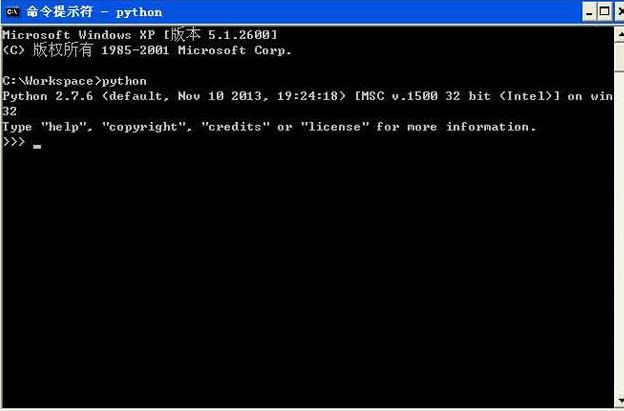
看到上面的画面,就说明Python安装成功!
你看到提示符>>>就表示我们已经在Python交互式环境中了,可以输入任何Python代码,回车后会立刻得到执行结果。现在,输入exit()并回车,就可以退出Python交互式环境(直接关掉命令行窗口也可以!)。
情况二:得到一个错误:
‘python’不是内部或外部命令,也不是可运行的程序或批处理文件。
这是因为Windows会根据一个Path的环境变量设定的路径去查找python.exe,如果没找到,就会报错。如果在安装时漏掉了勾选Add python.exe to Path,那就要手动把python.exe所在的路径C:Python27添加到Path中。
如果你不知道怎么修改环境变量,建议把Python安装程序重新运行一遍,记得勾上Add python.exe to Path
https://www.liaoxuefeng.com/wiki/897692888725344/897692941155968